AndroidでRecyclerViewを使用して無限のリストを実装するにはどうすればよいですか?
この例は、AndroidでRecyclerViewを使用してエンドレスリストを実装する方法を示しています。
ステップ1 − Android Studioで新しいプロジェクトを作成し、[ファイル]⇒[新しいプロジェクト]に移動して、新しいプロジェクトを作成するために必要なすべての詳細を入力します。
ビルドgradle(モジュールアプリ)に次の依存関係を追加します-
implementation 'com.android.support:cardview-v7:28.0.0' implementation 'com.android.support:recyclerview-v7:28.0.0'
ステップ2 −次のコードをres / layout/activity_main.xmlに追加します。
<?xml version="1.0" encoding="utf-8"?> <LinearLayout xmlns:android="https://schemas.android.com/apk/res/android" xmlns:tools="https://schemas.android.com/tools" android:layout_width="match_parent" android:layout_height="match_parent" android:orientation="vertical" tools:context=".MainActivity"> <androidx.recyclerview.widget.RecyclerView android:id="@+id/recyclerView" android:layout_width="match_parent" android:layout_height="wrap_content" /> </LinearLayout>
ステップ3 −次のコードをsrc / MainActivity.java
に追加しますimport androidx.annotation.NonNull;
import androidx.appcompat.app.AppCompatActivity;
import androidx.recyclerview.widget.LinearLayoutManager;
import androidx.recyclerview.widget.RecyclerView;
import android.os.Bundle;
import android.os.Handler;
import java.util.ArrayList;
public class MainActivity extends AppCompatActivity {
RecyclerView recyclerView;
RecyclerViewAdapter recyclerViewAdapter;
ArrayList<String>rowsArrayList = new ArrayList<>();
boolean isLoading = false;
@Override
protected void onCreate(Bundle savedInstanceState) {
super.onCreate(savedInstanceState);
setContentView(R.layout.activity_main);
recyclerView = findViewById(R.id.recyclerView);
populateData();
initAdapter();
initScrollListener();
}
private void populateData() {
for (int i = 0; i < 10; i++) {
rowsArrayList.add("Number " + i);
}
}
private void initAdapter() {
recyclerViewAdapter = new RecyclerViewAdapter(rowsArrayList);
recyclerView.setLayoutManager(new LinearLayoutManager(getApplicationContext()));
recyclerView.setAdapter(recyclerViewAdapter);
}
private void initScrollListener() {
recyclerView.addOnScrollListener(new RecyclerView.OnScrollListener() {
@Override
public void onScrollStateChanged(@NonNull RecyclerView recyclerView, int newState) {
super.onScrollStateChanged(recyclerView, newState);
}
@Override
public void onScrolled(@NonNull RecyclerView recyclerView, int dx, int dy) {
super.onScrolled(recyclerView, dx, dy);
LinearLayoutManager linearLayoutManager = (LinearLayoutManager) recyclerView.getLayoutManager();
if (!isLoading) {
if (linearLayoutManager != null && linearLayoutManager.findLastCompletelyVisibleItemPosition() == rowsArrayList.size() - 1) {
//bottom of list!
loadMore();
isLoading = true;
}
}
}
});
}
private void loadMore() {
rowsArrayList.add(null);
recyclerViewAdapter.notifyItemInserted(rowsArrayList.size() - 1);
Handler handler = new Handler();
handler.postDelayed(new Runnable() {
@Override
public void run() {
rowsArrayList.remove(rowsArrayList.size() - 1);
int scrollPosition = rowsArrayList.size();
recyclerViewAdapter.notifyItemRemoved(scrollPosition);
int currentSize = scrollPosition;
int nextLimit = currentSize + 10;
while (currentSize - 1 < nextLimit) {
rowsArrayList.add("Number " + currentSize);
currentSize++;
}
recyclerViewAdapter.notifyDataSetChanged();
isLoading = false;
}
}, 2000);
}
} ステップ4 −新しいJavaクラス(RecyclerViewAdapter.java)を作成し、次のコードを追加します-
package app.com.sample;
import android.view.LayoutInflater;
import android.view.View;
import android.view.ViewGroup;
import android.widget.ProgressBar;
import android.widget.TextView;
import java.util.List;
import androidx.annotation.NonNull;
import androidx.recyclerview.widget.RecyclerView;
public class RecyclerViewAdapter extends
RecyclerView.Adapter<RecyclerView.ViewHolder> {
private final int VIEW_TYPE_ITEM = 0;
private List<String> mItemList;
RecyclerViewAdapter(List<String> itemList) {
mItemList = itemList;
}
@NonNull
@Override
public RecyclerView.ViewHolder onCreateViewHolder(@NonNull ViewGroup parent, int viewType) {
if (viewType == VIEW_TYPE_ITEM) {
View view = LayoutInflater.from(parent.getContext()).inflate(R.layout.item_row, parent, false);
return new ItemViewHolder(view);
} else {
View view = LayoutInflater.from(parent.getContext()).inflate(R.layout.item_loading, parent, false);
return new LoadingViewHolder(view);
}
}
@Override
public void onBindViewHolder(@NonNull RecyclerView.ViewHolder viewHolder, int position) {
if (viewHolder instanceof ItemViewHolder) {
populateItemRows((ItemViewHolder) viewHolder, position);
}
else if (viewHolder instanceof LoadingViewHolder) {
showLoadingView((LoadingViewHolder) viewHolder, position);
}
}
@Override
public int getItemCount() {
return mItemList == null ? 0 : mItemList.size();
}
@Override
public int getItemViewType(int position) {
int VIEW_TYPE_LOADING = 1;
return mItemList.get(position) == null ? VIEW_TYPE_LOADING :
VIEW_TYPE_ITEM;
}
private class ItemViewHolder extends RecyclerView.ViewHolder {
TextView tvItem;
ItemViewHolder(@NonNull View itemView) {
super(itemView);
tvItem = itemView.findViewById(R.id.textViewItem);
}
}
private class LoadingViewHolder extends RecyclerView.ViewHolder {
ProgressBar progressBar;
LoadingViewHolder(@NonNull View itemView) {
super(itemView);
progressBar = itemView.findViewById(R.id.progressBar);
}
}
private void showLoadingView(LoadingViewHolder viewHolder, int position) {
}
private void populateItemRows(ItemViewHolder viewHolder, int position) {
String item = mItemList.get(position);
viewHolder.tvItem.setText(item);
}
} ステップ5 −新しいレイアウトリソースファイル(item_row.xml)を作成し、次のコードを追加します-
<?xml version="1.0" encoding="utf-8"?> <androidx.cardview.widget.CardView xmlns:android="https://schemas.android.com/apk/res/android" xmlns:app="https://schemas.android.com/apk/res-auto" android:layout_width="match_parent" android:layout_height="wrap_content" app:cardElevation="2dp" app:cardUseCompatPadding="true"> <TextView android:id="@+id/textViewItem" android:layout_width="match_parent" android:layout_height="wrap_content" android:padding="16dp" /> </androidx.cardview.widget.CardView>
ステップ6 −新しいレイアウトリソースファイル(item_loading.xml)を作成し、次のコードを追加します-
<?xml version="1.0" encoding="utf-8"?> <LinearLayout xmlns:android="https://schemas.android.com/apk/res/android" android:layout_width="match_parent" android:layout_height="match_parent" android:orientation="vertical"> <ProgressBar android:id="@+id/progressBar" android:layout_width="wrap_content" android:layout_height="wrap_content" android:layout_gravity="center_horizontal" android:indeterminate="true" android:paddingLeft="8dp" android:paddingRight="8dp" /> </LinearLayout>
ステップ7 −次のコードをandroidManifest.xmlに追加します
<?xml version="1.0" encoding="utf-8"?> <manifest xmlns:android="https://schemas.android.com/apk/res/android" package="app.com.sample"> <application android:allowBackup="true" android:icon="@mipmap/ic_launcher" android:label="@string/app_name" android:roundIcon="@mipmap/ic_launcher_round" android:supportsRtl="true" android:theme="@style/AppTheme"> <activity android:name=".MainActivity"> <intent-filter> <action android:name="android.intent.action.MAIN" /> <category android:name="android.intent.category.LAUNCHER" /> </intent-filter> </activity> </application> </manifest>
アプリケーションを実行してみましょう。実際のAndroidモバイルデバイスをコンピューターに接続していると思います。 Android Studioからアプリを実行するには、プロジェクトのアクティビティファイルの1つを開き、ツールバーの[実行]アイコンをクリックします。オプションとしてモバイルデバイスを選択し、デフォルトの画面を表示するモバイルデバイスを確認します-
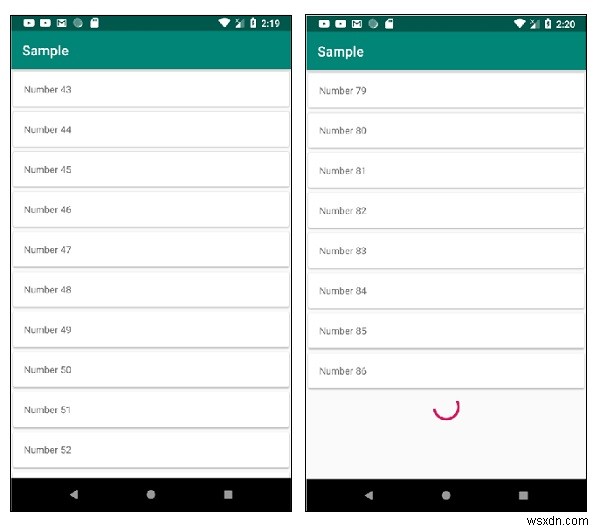
-
AndroidでSearchViewを使用してRecyclerViewをフィルタリングする方法は?
この例は、AndroidでSearchViewを使用してRecyclerViewをフィルタリングする方法を示しています。 ステップ1 − Android Studioで新しいプロジェクトを作成し、[ファイル]⇒[新しいプロジェクト]に移動して、新しいプロジェクトを作成するために必要なすべての詳細を入力します。 ステップ2 −次のコードをres / layout/activity_main.xmlに追加します。 ステップ3 −次のコードをsrc / MainActivity.javaに追加します package com.app.sample; import android.os.
-
Androidのデータベースでrecyclerviewを使用するにはどうすればよいですか?
この例は、Androidのデータベースでrecyclerviewを使用する方法を示しています。 ステップ1 − Android Studioで新しいプロジェクトを作成し、[ファイル]⇒[新しいプロジェクト]に移動して、新しいプロジェクトを作成するために必要なすべての詳細を入力します。 build.gradle(モジュール:app)に次の依存関係を追加します implementation 'com.android.support:recyclerview-v7:28.0.0' implementation 'com.android.support:cardview-v
